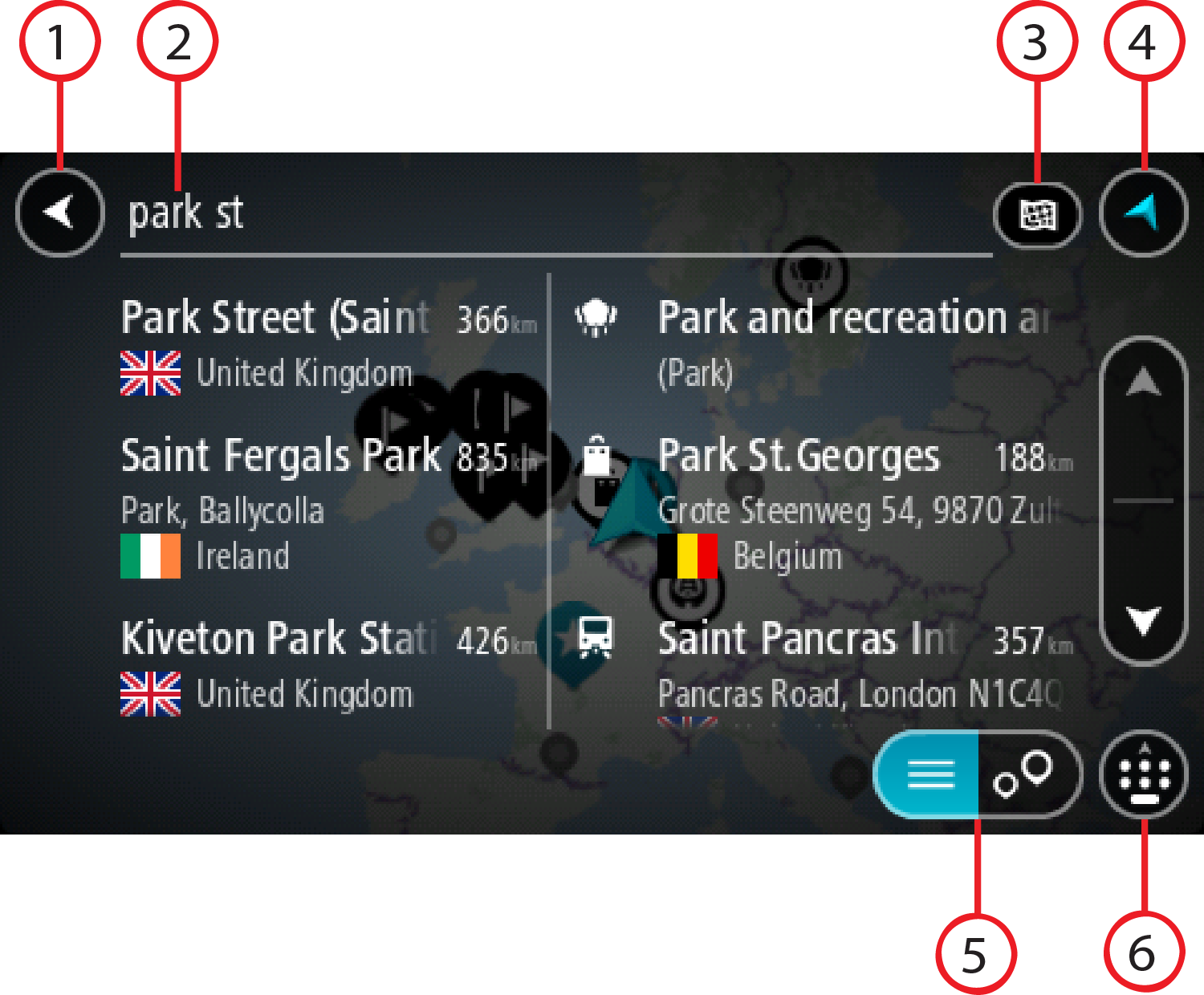
Výběrem možnosti Vyhledat v hlavní nabídce začněte vyhledávat adresy nebo BZ. Otevře se obrazovka vyhledávání s klávesnicí a následujícími tlačítky:
Tip: Pokud chcete zobrazit celou obrazovku vyhledávání, můžete klávesnici skrýt.
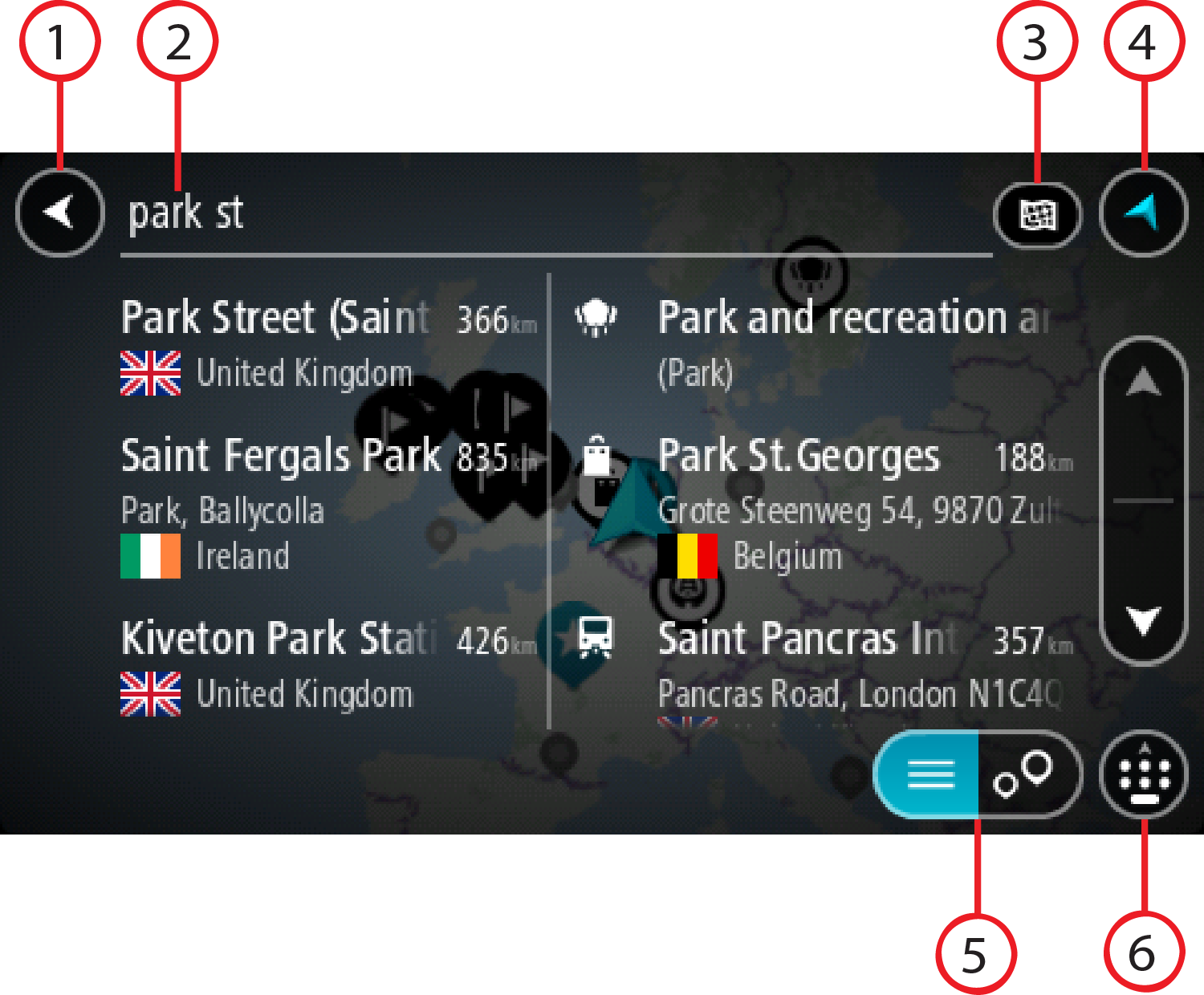
Pomocí tohoto tlačítka se vrátíte na předchozí obrazovku.
Sem zadejte text pro vyhledávání. Při zadávání jsou zobrazovány odpovídají adresy nebo BZ.
Tip: Pokud na klávesnici stisknete a podržíte klávesu s písmenem, získáte přístup ke speciálním znakům (jsou-li k dispozici). Například stisknutím a podržením písmene „e“ získáte přístup ke znakům 3, e, è, é, ê, ë a dalším.
Tip: Chcete-li text upravit, vyberte napsané slovo a umístěte na něj kurzor. Následně lze znaky vkládat i odstraňovat.
Ve výchozím nastavení se prohledává celá aktuální mapa. Když použijete vyhledávání, použije se poslední typ vyhledávání, který jste zvolili. Pomocí tohoto tlačítka můžete typ vyhledávání změnit na některý z následujících:
|
Celá mapa Tuto možnost vyberte, pokud chcete vyhledávat na celé aktuální mapě bez omezení okruhu vyhledávání. Vaše aktuální poloha je ve středu vyhledávání. Výsledky jsou řazeny podle přesné shody. |
|
V mé blízkosti Tuto možnost vyberte, pokud chcete vyhledávat s aktuální pozicí GPS ve středu vyhledávání. Výsledky jsou řazeny podle vzdálenosti. |
|
Ve městě Tuto možnost vyberte, pokud chcete jako střed vyhledávání použít město. Musíte zadat název města pomocí klávesnice. Když vyberete město ze seznamu výsledků, můžete v něm vyhledat adresu nebo BZ. |
|
Na trase Pokud je naplánována trasa, můžete pomocí této možnosti vyhledávat podél trasy konkrétní typ místa, například čerpací stanice. Po vyzvání zadejte typ místa a pak jeho výběrem v pravém sloupci spusťte vyhledávání. |
|
V blízkosti cíle Pokud je naplánována trasa, můžete tuto možnost vybrat, chcete-li jako střed vyhledávání použít cíl. |
|
Zeměpisná šířka/délka Pomocí této možnosti lze zadat sadu souřadnic zeměpisné šířky a délky. |
Pomocí tohoto tlačítka se můžete vrátit na zobrazení mapy nebo navigační zobrazení.
Stisknutím tohoto tlačítka přepnete mezi zobrazováním výsledků ve formě seznamu nebo na mapě.
Pomocí tohoto tlačítka zobrazíte klávesnici. K jejímu skrytí použijte funkci zpět.
Tip: Chcete-li vyhledávání zrušit, stiskněte tlačítko zobrazení mapy / navigačního zobrazení v pravém horním rohu obrazovky.